मैकबुक से पासवर्ड भूल गए क्या करना है। मैक ओएस एक्स में व्यवस्थापक पासवर्ड रीसेट करें।
ऐसा नहीं है कि कोई भी व्यक्ति जो आपके कंप्यूटर के लिए शारीरिक का उपयोग (यह मैक, विंडोज या लिनक्स होना) है अभी या बाद में इसे करने के लिए के लिए लॉग इन के लिए एक रास्ता मिल जाएगा समझना महत्वपूर्ण है। यदि कोई व्यक्ति आपके कंप्यूटर के ठीक सामने बैठता है, तो पूर्ण सुरक्षा जैसी कोई चीज़ नहीं है।
इसलिए, यदि आप वास्तव में अपनी फ़ाइलों की सुरक्षा के बारे में परवाह करते हैं, तो आपको उन्हें एन्क्रिप्ट करने के लिए FileVault उपयोगिता का उपयोग करने के बारे में सोचना चाहिए।
शेर रिकवरी के साथ अपना पासवर्ड रीसेट करें
आप शेर पूर्व स्थापित ऑपरेटिंग सिस्टम के साथ एक नया मैक खरीदा है, हार्ड ड्राइव आप जो विभिन्न उपकरणों की एक संख्या है वसूली विभाजन, है।
मैक पर अपना पासवर्ड रीसेट करने के लिए उनका उपयोग कैसे करें:
- अपने मैक को बंद करें और फिर शेर को पुनर्स्थापित करें जब तक कि शेर पुनर्स्थापना स्क्रीन प्रकट न हो जाए;
- पहली विंडो में रूसी का चयन करें;
- शीर्ष मेनू में, उपयोगिता\u003e टर्मिनल का चयन करें;
- टर्मिनल विंडो में टाइप करें resetpassword और एंटर दबाएं;
- पासवर्ड रीसेट उपयोगिता में, अपनी हार्ड ड्राइव का चयन करें, अपना खाता चुनें और दर्ज करें नया पासवर्ड.
सिंगल-उपयोगकर्ता मोड में शेर के लिए पासवर्ड रीसेट करना
मैक ओएस एक्स शेर उपयोगकर्ता पासवर्ड रीसेट करने के लिए निम्न विधि का भी उपयोग कर सकते हैं।
अपने मैक को बंद करें और फिर इसे कमान और एस दबाकर चालू करें जब तक कि सफेद टेक्स्ट के साथ एक ब्लैक स्क्रीन दिखाई न दे। इस मोड को एकल उपयोगकर्ता के रूप में जाना जाता है
डिस्क की जांच करने और वापस लौटने के बाद कमांड लाइनदर्ज करें माउंट-यू / और एंटर दबाएं।
अब टाइप करें एलएस / उपयोगकर्ता और एंटर दबाएं। आप सभी कंप्यूटर उपयोगकर्ताओं की एक सूची देखेंगे, जो उपयोगी है अगर आपको नाम पता नहीं है या याद नहीं है।
डायल dSCL। passwd / उपयोगकर्ता / उपयोगकर्ता नाम पासवर्ड आपके द्वारा प्रदान की गई सूची में से किसी एक नाम के साथ उपयोगकर्ता नाम पैरामीटर को बदलना, और अपनी पसंद के नए पासवर्ड के साथ पासवर्ड पैरामीटर।
एंटर दबाएं। सबसे अधिक संभावना है कि आप फ़ाइल या निर्देशिका नहीं ढूंढने के बारे में एक संदेश देखेंगे - आप इसे अनदेखा कर सकते हैं।
यह रीबूट टाइप करना और एंटर दबाएं।
अस्पष्ट शीर्षक के बावजूद, लेख में चर्चा की जाएगी मैक ओएस एक्स में खातों की हैकिंग (इस पर, अगर आप चाहें तो आप विशेष इंटरनेट संसाधनों पर पढ़ सकते हैं) के बारे में नहीं है। इसके विपरीत, आज परिस्थितियों के कारण, हम स्थिति पर विचार करेंगे उपयोगकर्ता लॉग इन करने के लिए पासवर्ड भूल जाता है और पुनर्स्थापित नहीं किया जा सकता है।
ऐप्पल आईडी के माध्यम से रीसेट करें
शुरू करने के लिए, हम ध्यान देते हैं कि इसी तरह की स्थिति में, ऐप्पल अब ऑफर करता है अपने ऐप्पल आईडी के माध्यम से अपना पासवर्ड रीसेट करें। इस विशेष सुविधा ओएस एक्स शेर, और दो तरह से इसे शामिल - या तो सिस्टम की प्रारंभिक विन्यास या रिमोट कंट्रोल के दौरान "खाता" सिस्टम प्राथमिकताएं।
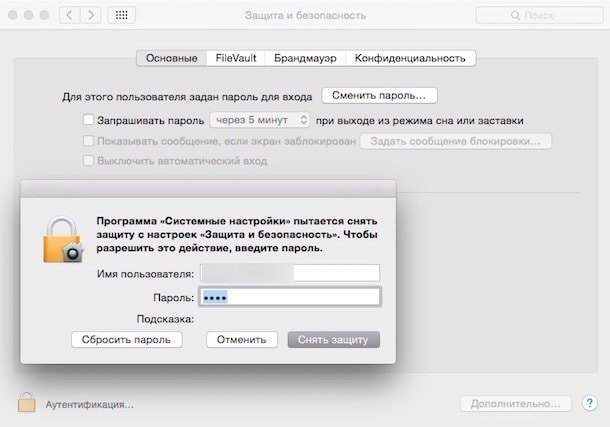
लॉगिन स्क्रीन पर पासवर्ड दर्ज करने के कई असफल प्रयासों के बाद, आपको अपनी ऐप्पल आईडी दर्ज करने के सुझाव के साथ एक पॉप-अप विंडो दिखाई देगी। प्रणाली आप स्पष्ट रूप से चेतावनी देगा कि आपका पासवर्ड रीसेट है, लेकिन कीचेन जो दुकान एन्क्रिप्टेड है सभी पासवर्ड जिसे आपने पहले दर्ज करें, और बंद कर दिया रहेगा जब तक आप पुराने पासवर्ड याद नहीं है। चूंकि पुराने कीचेन का उपयोग नहीं किया जा सकता है, इसलिए सिस्टम एक नया निर्माण करेगा।
एक सिंगल-उपयोगकर्ता मोड में पासवर्ड को रीसेट करना
अगर इंस्टॉलेशन डीवीडी हाथ में नहीं है, और पासवर्ड को किसी भी तरह से याद नहीं किया जा सकता है, तो पासवर्ड रीसेट करने का निम्न तरीका मदद कर सकता है।
मैक चालू करने के बाद, स्वागत स्क्रीन प्रदर्शित होने पर, कुंजी संयोजन को दबाकर रखें सीएमडी + एस जब तक कंप्यूटर एकल-उपयोगकर्ता मोड में बूट नहीं होता है और हमें कमांड लाइन नहीं दिखाई देती है। वास्तव में, कमांड लाइन पर काम नहीं एक टर्मिनल में काम करने से बहुत अलग है, इसलिए उपयोगकर्ता, टीम प्रदान की अपरिचित नहीं लगता है इस आवेदन के साथ काम करने का अनुभव है है। हम यह नहीं भूलते कि प्रत्येक दर्ज कमांड के बाद एक कुंजी दबाकर जरूरी है रिटर्न.
माउंट-यू /
लॉन्चक्टल लोड / सिस्टम / लाइब्रेरी / लांच डैमन्स /com.apple.DirectoryServices.plist
निम्न आदेश इस मैक पर सभी उपयोगकर्ताओं की सूची प्रदर्शित करता है:
एलएस / उपयोगकर्ता
अब सबसे दिलचस्प और महत्वपूर्ण है जिसमें एक टीम शुरू करना है उपयोगकर्ता नाम उपयोगकर्ता नाम के साथ प्रतिस्थापित करें जिसके लिए आप पासवर्ड बदलना चाहते हैं, और इसके बजाए पासवर्ड वांछित नया पासवर्ड निर्दिष्ट करें।
dSCL। -passwd / उपयोगकर्ता / उपयोगकर्ता नाम पासवर्ड
अंतिम स्पर्श निम्न आदेश का उपयोग कर कंप्यूटर को रीबूट करना होगा:
रिबूट
विधि संख्या तीन
मैक ओएस एक्स को बेवकूफ बनाने और सिस्टम में एक नया उपयोगकर्ता जबरन बनाने के लिए यह और भी मजेदार तरीका है, सभी पासवर्ड को छोड़कर।
पिछली विधि में, चाबियां दबाए रखें सीएमडी + एस, हम एकल उपयोगकर्ता मोड में लोड करते हैं। फिर प्रत्येक आदेश दर्ज करने के बाद याद रखने वाले दो निम्न आदेश दर्ज करें, पर क्लिक करें रिटर्न:
माउंट-यू /
आरएम / var / डीबी / AppleSetupDone
मैक को पुनरारंभ करने के लिए, हम पिछले संस्करण में उपयोग किए गए एक से थोड़ा कम आदेश का उपयोग करते हैं:
शटडाउन- अब
हमारे कार्यों के परिणामस्वरूप, हमने सिस्टम को यह सोचा कि इसे कभी लॉन्च नहीं किया गया है। नतीजतन, रिबूट के बाद, हमें सिस्टम की स्थापना और पंजीकरण के सभी चरणों में जाना होगा। किसी भी मामले में हार्ड डिस्क पर जानकारी बरकरार और सुरक्षित रहेगी, इसलिए हम विनम्रतापूर्वक कॉन्फ़िगरेशन के सभी चरणों से गुजरते हैं, डेटा को माइग्रेट करने से इनकार करने के लिए बहुत अंत में नहीं भूलते हैं।
रीबूट के बाद, हम एक नए खाते के तहत सिस्टम में लॉग इन करते हैं और खोले जाते हैं सेटिंग्स पैनल, खंड पर जाएं खातों। स्क्रीनशॉट में, हम उपयोगकर्ता नाम देखते हैं स्वामी (पुराना खाता जिसके लिए हम पासवर्ड रीसेट करना चाहते हैं) और Anjul (नया व्यवस्थापक खाता जिसे हमने एकल-उपयोगकर्ता मोड में बनाया है)।

सूची को अनवरोधित करने और परिवर्तन करने का अवसर प्राप्त करने के लिए, लॉक पर क्लिक करें और एक नई विंडो में हम खाते से पासवर्ड निर्दिष्ट करते हैं Anjul, जिसके तहत हमने सिस्टम में प्रवेश किया।

पहुंच प्राप्त होने के बाद, हम पुराने खाते पर क्लिक करते हैं स्वामी और क्लिक करें पासवर्ड रीसेट करें। अगली विंडो में हम इस खाते के लिए एक नया पासवर्ड निर्दिष्ट करते हैं और, यदि वांछित है, तो एक इशारा ताकि आप इसे याद कर सकें यदि इसे फिर से भुला दिया जाता है।
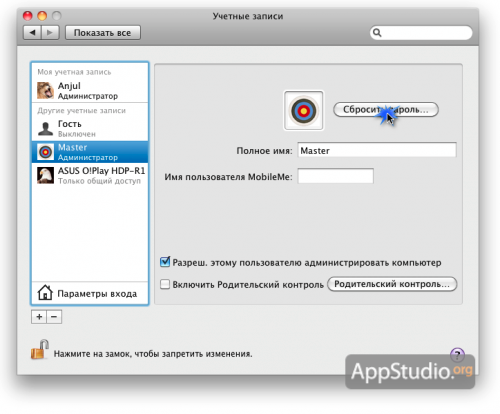
अब आप मैक को पुनरारंभ कर सकते हैं और अपने पुराने खाते के तहत पहले से सिस्टम में लॉग इन कर सकते हैं स्वामी, और नया हटा दें, जो पहले से ही अनावश्यक हो गया है।
यह सब कुछ है। हमें आशा है कि हमारी युक्तियां आपको अपने खाते तक पहुंच बहाल करने में मदद करेंगी। हालांकि, हम चाहते हैं कि उपरोक्त युक्तियों की आपको अभी भी आवश्यकता नहीं होगी :)
- उच्च सुरक्षा आवश्यकताओं के साथ एक ऑपरेटिंग सिस्टम। उसका "दिल" आपका प्रशासक पासवर्ड है। इसके बिना, नया एप्लिकेशन इंस्टॉल न करें, सेटिंग्स में महत्वपूर्ण बदलाव न करें, सिस्टम (वैकल्पिक) में लॉग इन न करें। "जादू शब्द" खो गया या भूल गया? चिंता मत करो! आपके लिए पासवर्ड को पुनर्स्थापित या बदलने के कई आसान तरीके हैं भार.
VKontakte
मैक से भूल गए पासवर्ड को कैसे पुनर्प्राप्त करें
आरंभ करने के लिए, हम याद करते हैं कि पासवर्ड दर्ज करने के प्रयासों की संख्या सीमित नहीं है, 3-5-10 प्रयासों के बाद ओएस एक्स आपको "प्रतिबंधित" नहीं किया जाएगा। यदि आपको "चयन विधि" द्वारा पासवर्ड याद नहीं है तो काम नहीं करता है ... तो आइए समझें।
मदद
पासवर्ड को तुरंत रीसेट या बदलने के लिए जरूरी नहीं है - शायद आपको याद होगा पासवर्ड पासवर्ड के लिए धन्यवाद। इसे प्राप्त करने के लिए, तीन बार दर्ज करें गलत पासवर्ड । उसके बाद ओएस एक्स समझ जाएगा कि कुछ गलत है, और आपको एक संकेत प्रदान करेगा। आपने उससे पूछा कि जब आप पहली बार पासवर्ड के साथ आए थे। शायद यह आपकी याददाश्त ताज़ा करेगी:
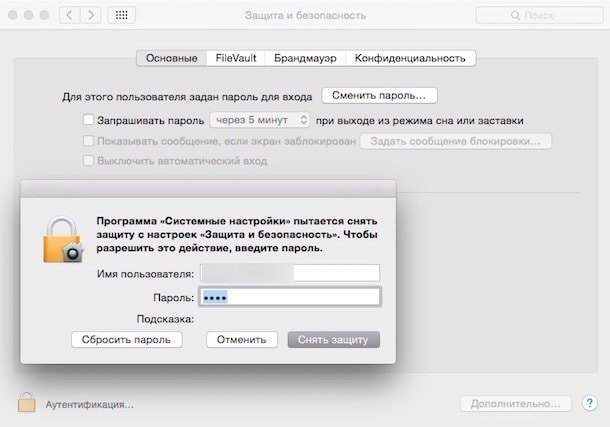
विधि का नकारात्मक पक्ष यह है कि प्रॉम्प्ट सेट करना आवश्यक नहीं है, इसलिए आप (जैसे मुझे) उचित समय में ऐसा नहीं कर सके।
आईसीएलएड / ऐप्पल आईडी पासवर्ड
दूसरे खाते से पासवर्ड बदलें
आपके अलावा, क्या कोई और इस मैक पर काम करता है और खाता है? या आपके पास एक और ऐप्पल आईडी / iCloud खाता है, और क्या आपको इससे पासवर्ड याद है? आप पासवर्ड रीसेट भी कर सकते हैं। निर्देश:
1
। पर क्लिक करें ऐप्पल मेनू (स्क्रीन के ऊपरी बाएं कोने में "बुल्स की आंख")। कृपया चुनें अंत सत्र.
2
। दूसरा खाता चुनें - जिसमें से एक पासवर्ड है।
3
। पासवर्ड दर्ज करें
4
। खोलो सिस्टम सेटिंग्स, फिर - उपयोगकर्ता और समूह.
5
। पर क्लिक करें लॉक आइकन निचले बाएं कोने में।
6
। फिर से पासवर्ड दर्ज करें।
7
। बाईं तरफ साइडबार में, वह खाता चुनें जहां आप अपना पासवर्ड भूल गए हैं।
8
। प्रेस पासवर्ड रीसेट करें.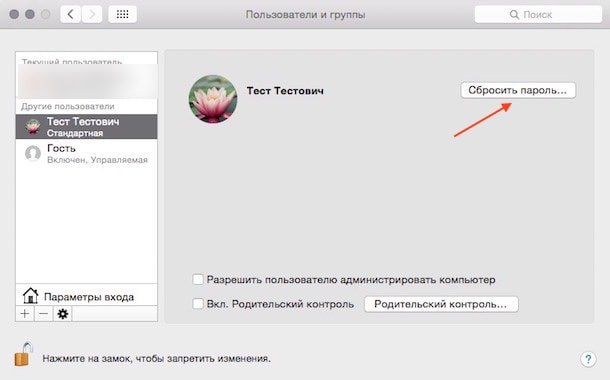 9
। दर्ज करें, पासवर्ड की पुष्टि करें, एक सुराग छोड़ दें। प्रेस पासवर्ड बदलें.
9
। दर्ज करें, पासवर्ड की पुष्टि करें, एक सुराग छोड़ दें। प्रेस पासवर्ड बदलें.
 अब भूल गए पासवर्ड आपको जिस खाते की आवश्यकता है, उसके लिए आप सुरक्षित रूप से नए पासवर्ड से लॉग इन कर सकते हैं। केवल एक चीज जिसे आपको छोड़ना है - अगर आप भूल गए पासवर्ड को याद करते हैं तो इसे पुनर्स्थापित करना संभव होगा। तो साहसपूर्वक एक नया गुच्छा बनाएँ।
अब भूल गए पासवर्ड आपको जिस खाते की आवश्यकता है, उसके लिए आप सुरक्षित रूप से नए पासवर्ड से लॉग इन कर सकते हैं। केवल एक चीज जिसे आपको छोड़ना है - अगर आप भूल गए पासवर्ड को याद करते हैं तो इसे पुनर्स्थापित करना संभव होगा। तो साहसपूर्वक एक नया गुच्छा बनाएँ।
पासवर्ड वसूली के लिए रिकवरी मोड का उपयोग करना
यदि आप सभी पासवर्ड भूल गए हैं, सबसे अच्छा तरीका है। निम्नलिखित करें:
1
। अपना मैक बंद करें।
2
। चाबियाँ के साथ दबाएं ⌘ सीएमडी + आरकंप्यूटर चालू करें। एक बार जब आप डाउनलोड बार देखते हैं, तो आप चाबियाँ छोड़ सकते हैं। मैक बूट हो जाएगा, इसमें कई मिनट लगेंगे।
3
। कृपया चुनें डिस्क उपयोगिता, अगला क्लिक करें।
4
। कृपया चुनें उपयोगिताएँतो टर्मिनल.
5
। आदेश दर्ज करें resetpassword (जैसा कि दिया गया है - एक शब्द में, एक छोटे अक्षर के साथ) और एंटर दबाएं।
6
। उस ड्राइव का चयन करें जिस पर आपका खाता स्थित है (आमतौर पर आपके मैक की केवल हार्ड डिस्क)।
7
। वह खाता चुनें जिसका आप उपयोग करना चाहते हैं।
8
। नया पासवर्ड दर्ज करें, इसे संबंधित फ़ील्ड में दोहराएं।
9
। प्रॉम्प्ट सेट करें।
10
। परिणाम बचाओ।
11
। आपको एक चेतावनी दिखाई देगी कि पासवर्ड बदल गया था (लेकिन कीचेन के लिए नहीं)। ठीक क्लिक करें।
12
। ऐप्पल मेनू पर क्लिक करें और कंप्यूटर बंद करें।
13
। अपना मैक चालू करें। आप अपने नए पासवर्ड से लॉग इन कर सकते हैं।
किसी आक्रमणकर्ता द्वारा पासवर्ड रीसेट से अपने मैक को कैसे सुरक्षित रखें?
जैसा कि आप देख सकते हैं, स्थिति बहुत दिलचस्प है - मालिक की एक निश्चित मात्रा और लापरवाही के साथ, बीमारियों को आसानी से आपके मैक तक पहुंच सकते हैं। ऐसे मामलों में, आमतौर पर उत्तर होता है: बस इस व्यक्ति को शारीरिक रूप से अपने कंप्यूटर से संपर्क करने की अनुमति न दें।
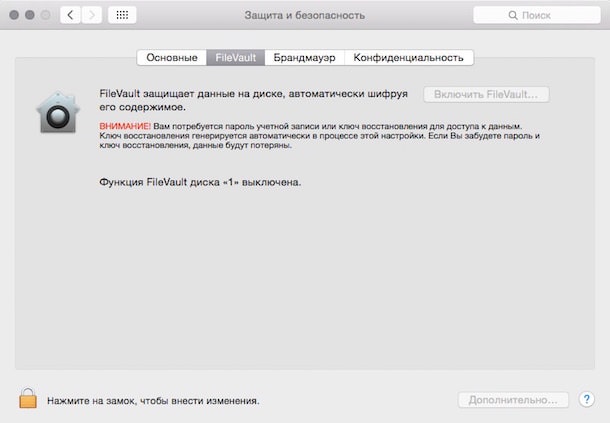 समस्या का समाधान अभी भी है - आपको फ़ायरवॉल्ट एन्क्रिप्शन को सक्षम करने की आवश्यकता है। उसके बाद, खाता लोड होने से पहले पासवर्ड दर्ज करना होगा, इसलिए हमलावर पासवर्ड रीसेट फ़ंक्शन पर नहीं जा सकता है। फ़ायरवॉल को सक्षम करना बहुत आसान है - पर जाएं प्रणाली सेटिंग्स, का चयन करें संरक्षण और सुरक्षा, फिर टैब पर क्लिक करें FireVault, पर क्लिक करें लॉक आइकन, पासवर्ड दर्ज करें और क्लिक करें फ़ायरवॉल सक्षम करें.
समस्या का समाधान अभी भी है - आपको फ़ायरवॉल्ट एन्क्रिप्शन को सक्षम करने की आवश्यकता है। उसके बाद, खाता लोड होने से पहले पासवर्ड दर्ज करना होगा, इसलिए हमलावर पासवर्ड रीसेट फ़ंक्शन पर नहीं जा सकता है। फ़ायरवॉल को सक्षम करना बहुत आसान है - पर जाएं प्रणाली सेटिंग्स, का चयन करें संरक्षण और सुरक्षा, फिर टैब पर क्लिक करें FireVault, पर क्लिक करें लॉक आइकन, पासवर्ड दर्ज करें और क्लिक करें फ़ायरवॉल सक्षम करें.
यह एक निश्चित पल में प्रत्येक मैक उपयोगकर्ता के साथ होता है - आप एक नया पासवर्ड बनाते हैं और इसे अपने मैक में लॉग इन करने के लिए भूल जाते हैं। इस आलेख में मैं मैक ओएस एक्स में पासवर्ड रीसेट करने के दो तरीके प्रदान करूंगा।
विधि 1: पासवर्ड को रीसेट करेंमैक ओएस की मदद सेओएस एक्स इंस्टालर (इंस्टालर)।
यदि आपके पास अपनी उंगलियों पर मैक ओएस एक्स इंस्टॉलर सीडी है, तो यह आपके व्यवस्थापक खाता पासवर्ड को बदलने में अविश्वसनीय रूप से आसान है। बस मैक में सीडी डालें और डाउनलोड चालू होने पर "सी" कुंजी दबाए रखें। यह मैक ओएस एक्स इंस्टालर द्वारा शुरू किया जाएगा। यदि कंप्यूटर में प्रश्न में सीडी ड्राइव नहीं है, तो आप बूट के दौरान विकल्प बटन दबा सकते हैं और "रिकवरी विभाजन" का चयन कर सकते हैं, या इंस्टॉलर को फ्लैश ड्राइव में सेव कर सकते हैं।
जब यह किया जाता है, साहसपूर्वक उपयोगिता पर जाएं और "पासवर्ड रीसेट करें" चुनें।
एक विंडो दिखाई देगी जो आपको हार्ड ड्राइव का चयन करने के लिए प्रेरित करती है जिस पर ओएस एक्स स्थापित है; इच्छित ड्राइव और उपयोगकर्ता का चयन करें जिसके लिए आप मैक ओएस में पासवर्ड रीसेट करना चाहते हैं। उपयोगकर्ता के लिए नया पासवर्ड दर्ज करें और सहेजें बटन पर क्लिक करें। यह हो गया!
कंप्यूटर को पुनरारंभ करने के बाद, आप लॉग इन करने के लिए नए पासवर्ड का उपयोग कर सकते हैं।
विधि 2. Deceit मजबूर कर रहा हैओएस एक्स पासवर्ड को रीसेट करने के लिए कंप्यूटर को बूट करने के लिए जाओमैक ओएस एक्स.
यदि आपके पास इंस्टॉलर सीडी नहीं है, तो आप कमांड लाइन पर कुछ tweaks का उपयोग करके, मोड 1 के समान परिणाम प्राप्त कर सकते हैं।
कमान + एस पकड़कर कंप्यूटर शुरू करें, जबकि शुरुआत मेलोडी बजाता है।
जब पॉपी एकल उपयोगकर्ता मोड में स्विच करता है, तो आपको वांछित हार्ड डिस्क का चयन करने की आवश्यकता होती है। ज्यादातर मामलों में यह एक सिस्टम डिस्क होगी, जिसे "/" पर सेट किया जा सकता है। निम्नलिखित टीम आपके लिए यह करेगी:
इसके बाद, हमें उस फ़ाइल को हटाना होगा जो ओएस एक्स को बताता है कि इंस्टॉलेशन पहले ही हो चुका है:
अब हमें आदेश का उपयोग कर मैक को रीबूट करने की आवश्यकता है:
जैसे ही यह बूट हो जाता है, सब कुछ इंस्टॉलेशन के बाद पहली बार दिखने वाला तरीका देखेंगे। आप स्वागत स्क्रीन देखेंगे, इसलिए पहले दो विंडो छोड़ दें।
जब आप खिड़की पर जाते हैं जहां आपसे पूछा जाता है कि क्या आपके पास मैक है, तो सुनिश्चित करें कि आप "मेरा डेटा अब स्थानांतरित न करें" विकल्प का चयन करें, क्योंकि हम जानकारी का हस्तांतरण नहीं करते हैं।
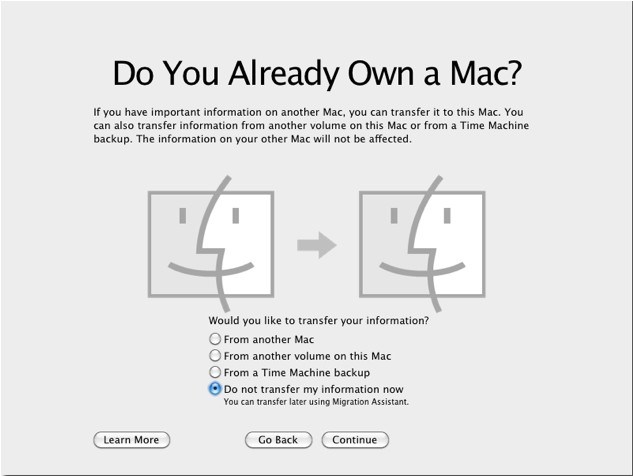
एक बार जब आप अपनी ऐप्पल आईडी के इनपुट के साथ विंडो पर जाते हैं, तो शेष पॉप-अप को छोड़ने के लिए "कमांड" + "क्यू" दबाए रखें। यदि आवश्यक हो तो "छोड़ें" पर क्लिक करें।
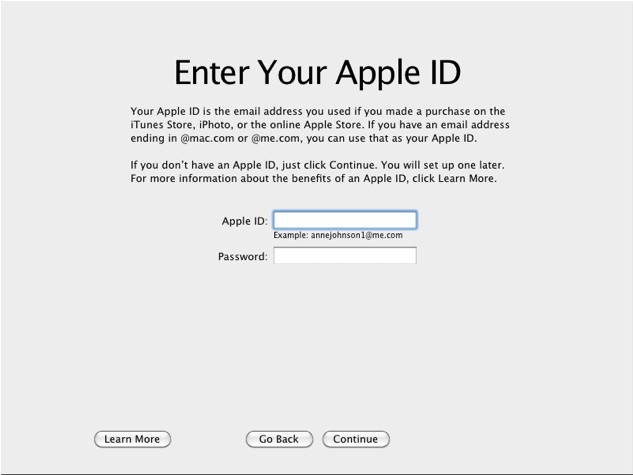
अब आपको एक नया व्यवस्थापक खाता बनाना होगा। आप इसे जिस तरह से चाहते हैं उसका नाम दे सकते हैं, क्योंकि आपको इसे ओएस और सिस्टम पैरामीटर में लाने की आवश्यकता है।
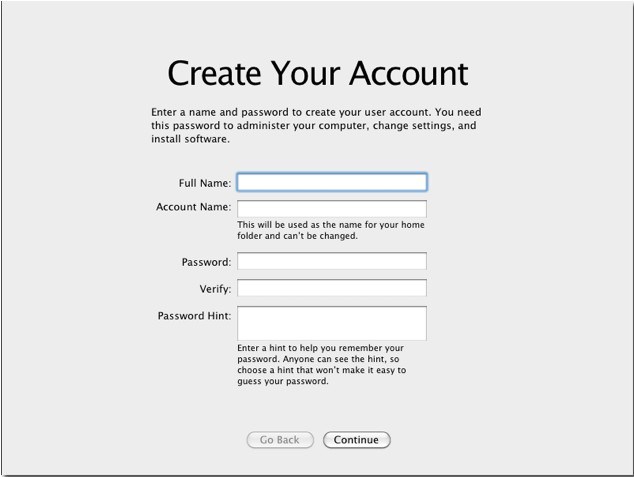
नए में ऑपरेटिंग सिस्टम ओएस एक्स शेर बहुत सारे बदलाव किए संशोधन प्रशासक पासवर्ड को बदलने / रीसेट करने के तरीके पर भी छुआ (रूट) या सिस्टम के किसी अन्य उपयोगकर्ता। पहले, आपको इंस्टॉलेशन डिस्क और मेनू में बूट करना पड़ा था उपयोगिताएँ एक कार्यक्रम का चयन करें अपना पासवर्ड रीसेट करें, उसके बाद बूट वॉल्यूम निर्दिष्ट करें, उपयोगकर्ता का चयन करें और एक नया पासवर्ड निर्दिष्ट करें। कंसोल के साथ एक और अधिक zamudrenny रास्ता था, भागो DirectoryServices (Com.apple.DirectoryServices.plist) और एक नया पासवर्ड दर्ज करना। लेकिन अंदर ओएस एक्स शेर, हां, न तो उपयोगिताओं पासवर्ड रीसेट करें, कोई फ़ाइल नहीं com.apple.DirectoryServices.plist कोई।
मैक ओएस एक्स शेर की रिहाई के साथ, " स्थापना डिस्क»कलुलो भौतिक सहायक को बदलने और बदलने के लिए अनुभाग आया रिकवरी एचडी, जो मैं फ्लैश ड्राइव में स्थानांतरित कर दिया लेकिन मुख्य ड्राइव से हटाए गए । यहां आप पासवर्ड को रीसेट या बदलने के लिए इसका इस्तेमाल कर सकते हैं। सबसे पहले, आपको विभाजन से पुनर्प्राप्ति मोड में बूट करने की आवश्यकता है रिकवरी एचडी। ऐसा करने के लिए, जब आप कंप्यूटर को रिबूट करते या चालू करते हैं, तो Alt-клавишу कुंजी दबाएं और बूट प्रबंधक में विभाजन का चयन करें रिकवरी एचडी, या कुंजी को लोड / पुनरारंभ करते समय सीएमडी ⌘ + आर - प्रभाव वही है। पुनर्प्राप्ति मोड में लोड करने के बाद, मेनू पर जाएं उपयोगिताएँ और शुरू करो टर्मिनल। टर्मिनल में, आदेश निष्पादित करें:
Resetpassword
इसे निष्पादित करने के बाद, पुराना अच्छा कार्यक्रम अपना पासवर्ड रीसेट करें, जो खंड की गहराई में छिपा हुआ था रिकवरी एचडी। इस उपयोगिता में, आपको अभी भी बूट विभाजन का चयन करना चाहिए, उपयोगकर्ता निर्दिष्ट करें और पासवर्ड रीसेट या बदलें। यह आसान है।
उसी तरह कंसोल के साथ बने रहे, जिसे आधिकारिक ऐप्पल में विस्तार से वर्णित किया गया है:
1 एकल उपयोगकर्ता मोड में बूटिंग (एकल उपयोगकर्ता मोड) जबकि मैक लोड हो रहा है, जबकि सीएमडी ⌘ + एस कुंजी दबाए रखें।
2 अगर आप सुनिश्चित हैं कि आप अपना पासवर्ड भूल गए हैं - इस चरण को छोड़ दें। यदि कोई संदेह है कि फ़ाइल सिस्टम के भ्रष्टाचार के कारण पासवर्ड समस्याएं हो सकती हैं, तो हम आदेश निष्पादित करते हैं:
Fsck -fy
यह त्रुटियों के लिए ड्राइव की जांच करेगा। किसी भी मामले में, यह कदम चोट नहीं पहुंचाएगा।
3 अब फ़ाइल सिस्टम को पढ़ने / लिखने के लिए आरोहित करें:
माउंट-यूडब्ल्यू /
4 सेवा डाउनलोड करें OpenDirectory आदेश:
लॉन्चक्टल लोड / सिस्टम / लाइब्रेरी / लांच डैमन्स /com.apple.opendirectoryd.plist
5 हम इस आदेश के साथ सिस्टम में खातों के नामों को पहचानते हैं:
एलएस / उपयोगकर्ता
6 सूची में से हम अपना खाता पाते हैं और याद करते हैं कि यह सही तरीके से लिखा गया है, हमने अपने खाते के लिए एक नया पासवर्ड सेट किया है:
DSCL। -पासवाड / उपयोगकर्ता / इमाया-पोल्ज़ोवेटा noviy-parol
जहां इमाया-पोल्ज़ोवेटा - नाम खाता, और noviy-parol - नया पासवर्ड। शायद इस स्तर पर एक चेतावनी होगी कि पासवर्ड वाली फ़ाइल नहीं मिली है - केवल त्रुटि को अनदेखा करें और अगले चरण पर जाएं।
7 आदेश चलाकर पुनरारंभ करें।


 एंड्रॉइड अनुप्रयोगों की मदद से आवृत्ति का निर्धारण
एंड्रॉइड अनुप्रयोगों की मदद से आवृत्ति का निर्धारण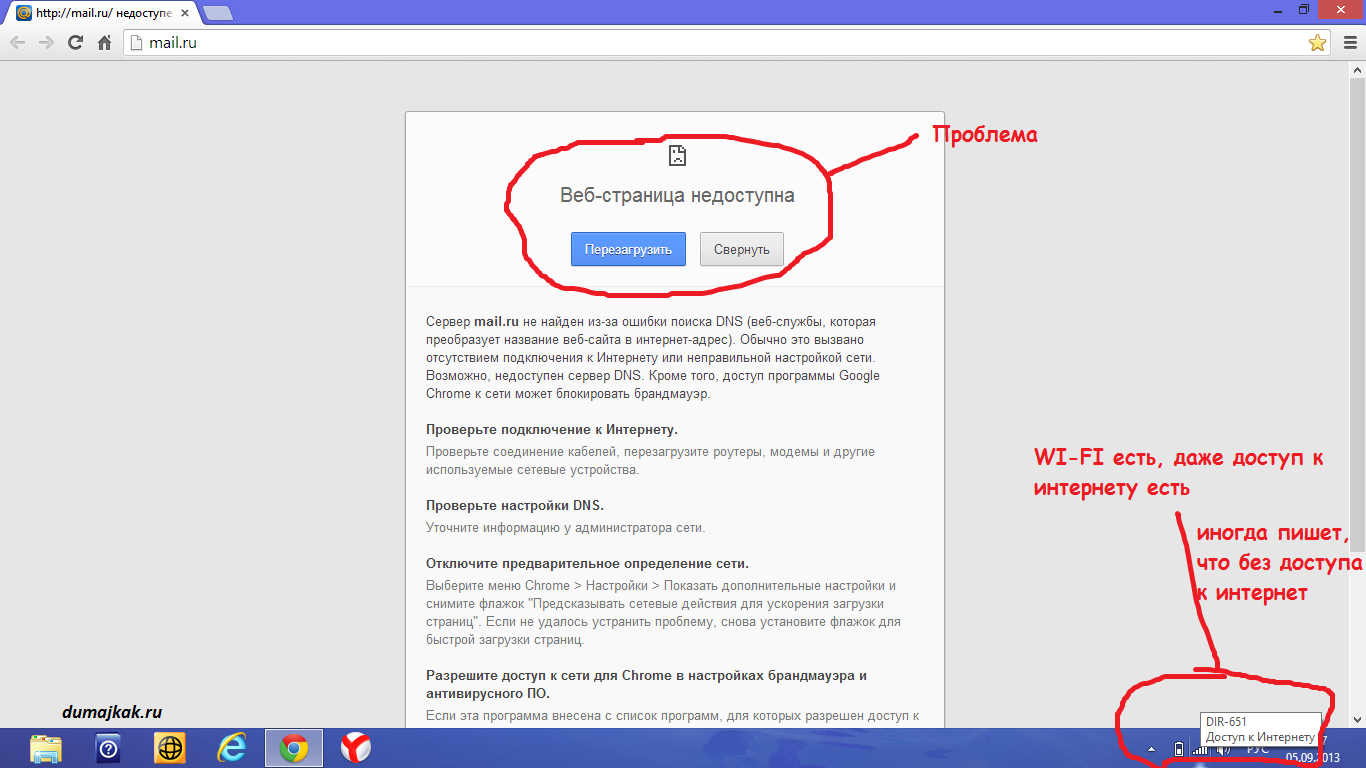 डी-लिंक राउटर के साथ समस्या?
डी-लिंक राउटर के साथ समस्या? विंडोज शेड्यूलर अवलोकन
विंडोज शेड्यूलर अवलोकन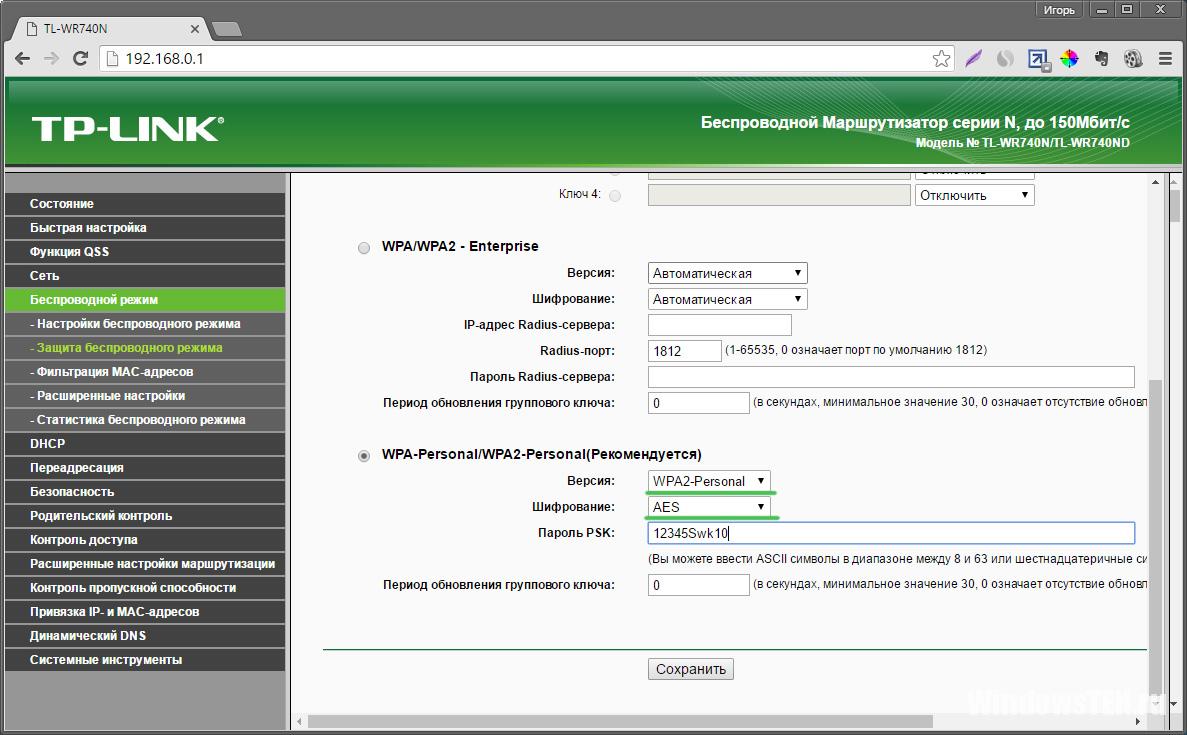 राउटर गति क्यों कटौती करता है?
राउटर गति क्यों कटौती करता है?